Hoe voeg je een camerawidget toe op een Samsung Galaxy

Met de One UI 6-update kunnen gebruikers camerawidgets toevoegen aan Samsung Galaxy-telefoons, die ze naar wens kunnen aanpassen.
Moet u weten hoe u de sneltoets voor Windows 10 van de toetsenbordtaal kunt wijzigen? Misschien wil je een comfortabeler alternatief, of misschien botst de sneltoets om de toetsenbordtaal te wijzigen met andere sneltoetsen die je hebt ingesteld. Zou het gemakkelijker zijn om één toets te gebruiken in plaats van een sneltoets om de taal in Windows 10 te wijzigen? Of, als je veel invoertalen hebt toegevoegd, zou je dan niet een speciale sneltoets voor de toetsenbordtaal willen hebben voor de lay-out die je het meest gebruikt? Als dat goed klinkt, lees dan onze handleiding om erachter te komen hoe u de sneltoets voor de toetsenbordtaal in Windows 10 kunt wijzigen en hoe u handige sneltoetsen kunt toewijzen om sneller te typen:
Inhoud
OPMERKING: deze zelfstudie is gemaakt met de update van Windows 10 oktober 2020 . Lees onze handleiding over het controleren van de Windows 10-versie, OS-build, editie of type om erachter te komen welke versie u hebt geïnstalleerd .
Allereerst: er is meer dan één standaard sneltoets voor het wijzigen van de taal in Windows 10
Als je je afvraagt hoe je zo snel mogelijk van toetsenbordtaal kunt wisselen, is er niets sneller dan een sneltoets. Er zijn drie sneltoetsen die u kunt gebruiken om te schakelen tussen uw favoriete talen en lay-outs in Windows 10:
Zoals u kunt zien, werkt elke sneltoets op het toetsenbord anders. Bovendien kunt u samen met de taalbalk snelkoppelingen gebruiken om snel naar de gewenste optie te schakelen. Als je meer wilt weten over elke sneltoets voor het wijzigen van de taal in Windows 10 en de taalbalk, bekijk dan het laatste hoofdstuk - Schakelen tussen toetsenborden in Windows 10 - uit onze handleiding over het wijzigen van de toetsenbordtaal op Windows 10 .
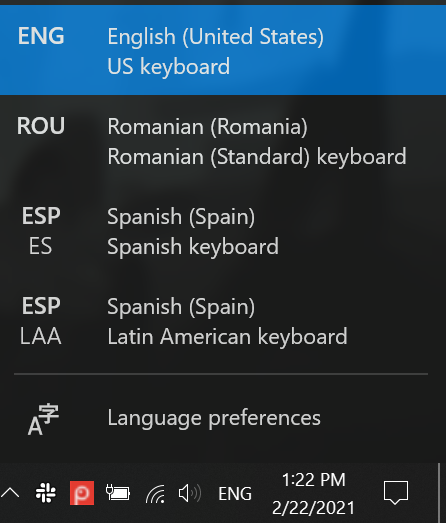
Elke sneltoets voor het wijzigen van de toetsenbordtaal van Windows 10 werkt met de taalbalk
U kunt de laatste twee sneltoetsen in de lijst wijzigen en zelfs uitschakelen als ze in strijd zijn met andere sneltoetsen die u in Windows 10 gebruikt. Bovendien kunt u een sneltoets toevoegen om de toetsenbordtaal onmiddellijk te wijzigen in elke andere lay-out die u willen. Het klinkt misschien ingewikkeld, maar het meest uitdagende deel is het vinden van de benodigde instellingen op uw Windows 10-computer of -apparaat.
Toegang krijgen tot de geavanceerde toetsinstellingen in Windows 10
In eerdere Windows 10-versies kon u het Configuratiescherm gebruiken om toegang te krijgen tot de "Geavanceerde toetsinstellingen" en de sneltoets voor de toetsenbordtaal te wijzigen. Hoewel de methode om de sneltoets voor het wijzigen van de taal van Windows 10 aan te passen, hetzelfde blijft, heeft Microsoft besloten om de opties die je nodig hebt diep in de app Instellingen te begraven , waardoor ze moeilijk te vinden zijn.
Open om te beginnen Instellingen en klik of tik op Apparaten .
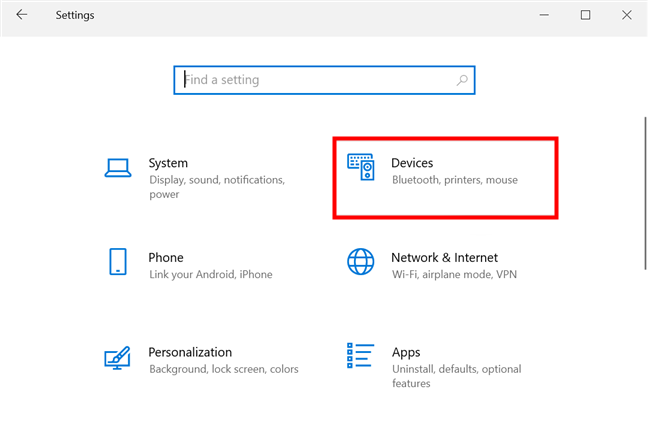
Wijzig in Windows 10 de sneltoets voor de toetsenbordtaal vanuit Instellingen voor apparaten
Open het tabblad Typen vanuit het linkerzijbalkmenu en scrol vervolgens naar beneden aan de rechterkant. Klik of tik op de link 'Geavanceerde toetsenbordinstellingen' aan de rechterkant.
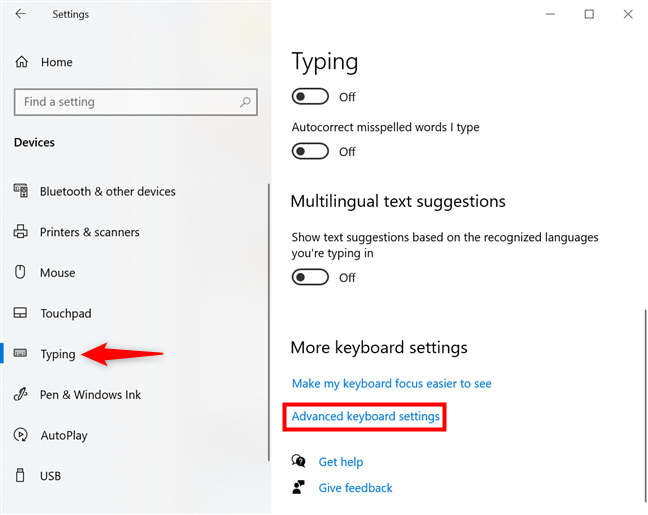
Toegang tot geavanceerde toetsenbordinstellingen
Druk in de categorie "Van invoermethode wisselen" op de link "Invoertaal sneltoetsen" .
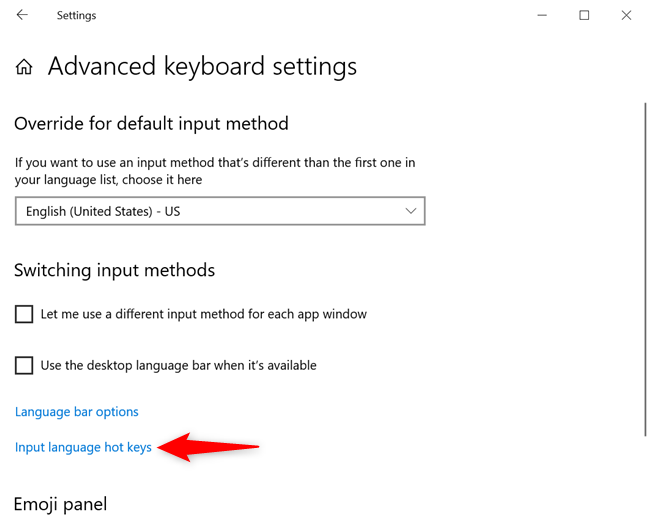
Klik of tik op Sneltoetsen voor invoertaal
Dit opent het tabblad "Geavanceerde toetsinstellingen" van het venster "Tekstservices en invoertalen" . Het enige dat u nodig hebt om de sneltoets voor de toetsenbordtaal in Windows 10 te wijzigen, is de sectie "Sneltoetsen voor invoertalen" , die het grootste deel van het venster in beslag neemt.
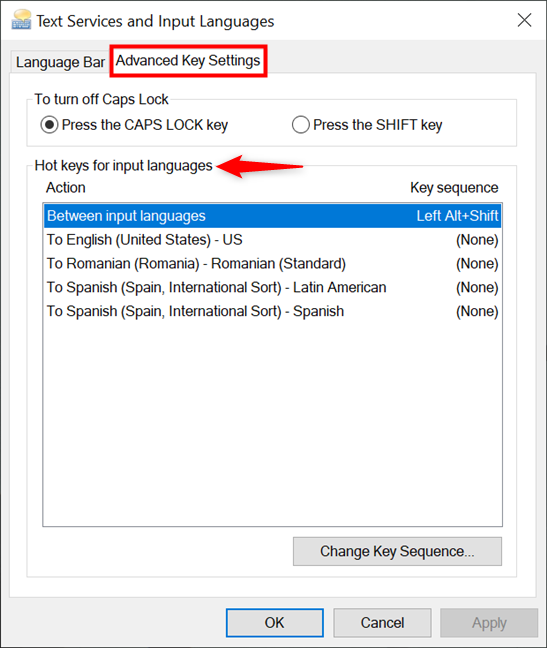
Gebruik sneltoetsen voor invoertalen om sneltoetsen te beheren om de taal te wijzigen
Wijzig of deactiveer de standaard sneltoets om de taal te wijzigen in Windows 10
In Windows 10 is de sneltoets voor het wijzigen van de toetsenbordtaal standaard Left Alt + Shift . Om tussen lay-outs te schakelen, gebruik je Ctrl + Shift . Als u dezelfde sneltoetsen echter voor een ander doel gebruikt, kunt u eenvoudig een andere sneltoets instellen om de taal of lay-out te wijzigen.
Selecteer in het gedeelte "Sneltoetsen voor invoertalen" de eerste optie uit de lijst, "Tussen invoertalen . Klik of tik vervolgens onderaan op de knop " Toetsvolgorde wijzigen" .
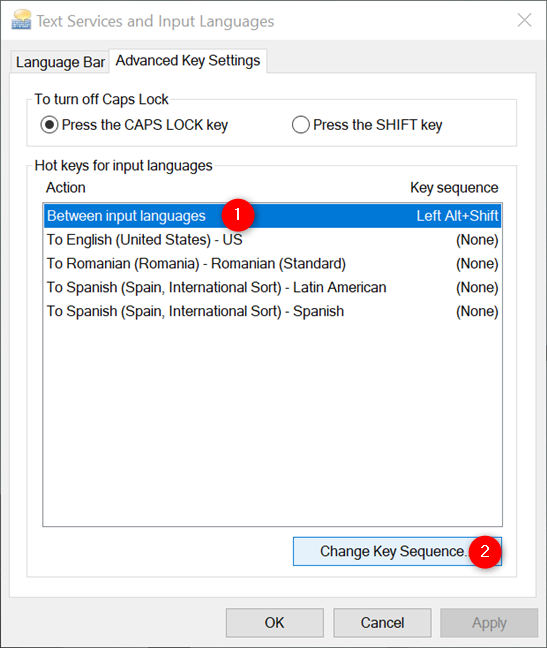
De toetsenbordtaal wijzigen Windows 10-snelkoppeling
Dit opent het pop-upvenster "Toetsenvolgorde wijzigen" . De twee panelen daarin bieden alternatieve snelkoppelingen naar "Switch Input Language" (links) en "Switch Keyboard Layout" (aan de rechterkant).
Helaas kun je alleen kiezen tussen de vier vooraf ingestelde opties. Selecteer Niet toegewezen om een snelkoppeling uit te schakelen, of druk op het grafaccent (`) om de taal of lay-out te wijzigen met slechts één toets. Houd er rekening mee dat u niet dezelfde sneltoets kunt selecteren om de invoertaal en de toetsenbordindeling te wijzigen. Als u klaar bent, klikt of tikt u op OK .
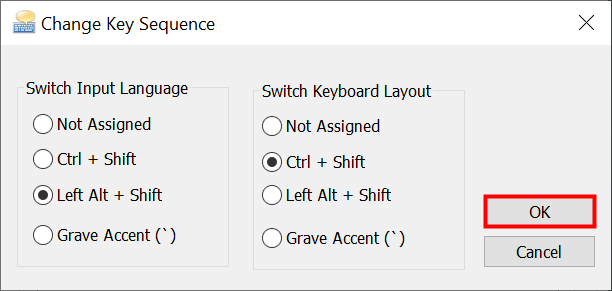
Schakel de sneltoets voor de toetsenbordtaal naar een andere optie en druk op OK
U keert terug naar het tabblad Geavanceerde sleutelinstellingen. Druk op OK of Toepassen om uw wijzigingen nogmaals te bevestigen.
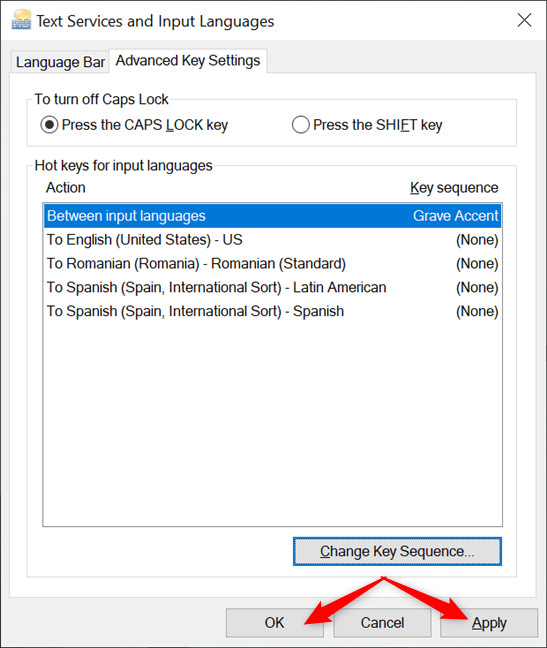
Wijzig de sneltoets voor de taal en druk op OK of Toepassen
U kunt nu de nieuwe snelkoppeling(en) die u hebt geselecteerd, gebruiken om te schakelen tussen de beschikbare talen en lay-outs.
Voeg een aangepaste sneltoets toe om de toetsenbordtaal te wijzigen in een specifieke optie
Meertalige gebruikers kunnen verschillende toetsenbordtalen en/of lay-outs toevoegen aan Windows 10. Als u te veel opties installeert, kan het wisselen tussen deze met de standaard sneltoetsen tijdrovend en verwarrend worden. Gelukkig kun je ook sneltoetsen instellen om over te schakelen naar specifieke talen of lay-outs die je eerder hebt toegevoegd.
In het venster " Tekstservices en invoertalen" dat u eerder hebt geopend, selecteert u een lay-out uit de lijst "Sneltoetsen voor invoertalen" en klikt of tikt u op "Toetsenvolgorde wijzigen" . ”
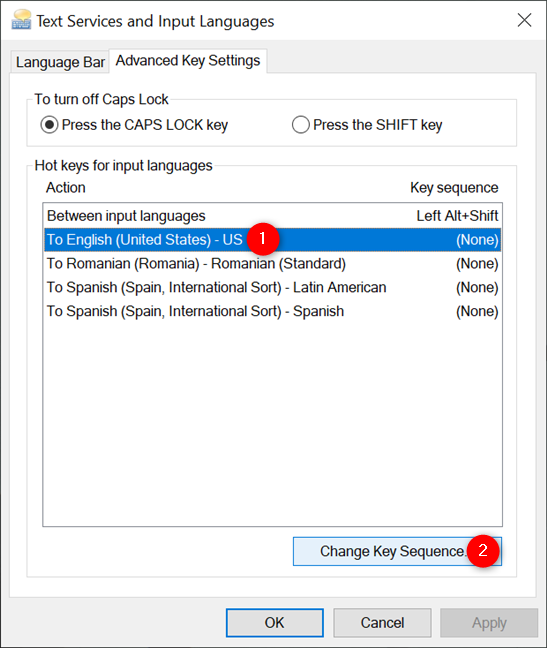
Selecteer een lay-out en druk op Toetsvolgorde wijzigen
Zorg er vervolgens voor dat u het vakje "Toetsvolgorde inschakelen" aanvinkt en u kunt de twee vervolgkeuzemenu's onderaan gebruiken. Vergeleken met de sneltoets voor het wisselen van toetsenbordtaal in het vorige hoofdstuk, krijgt u meer flexibiliteit bij het kiezen van de sneltoetsen voor een specifieke taal. Het idee is om sneltoetsen uit het eerste menu te combineren met toetsen uit het tweede, waardoor verschillende sneltoetsen voor uw favoriete talen en lay-outs worden gemaakt. Druk op het linker vervolgkeuzemenu om drie mogelijke opties weer te geven met behulp van modificatietoetsen.
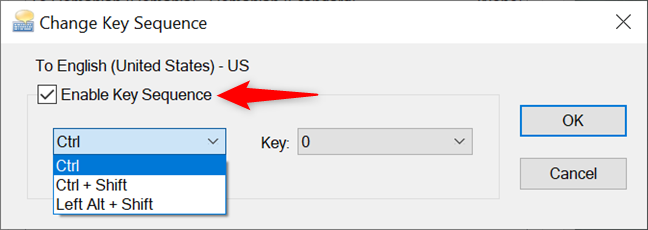
Schakel Toetsreeks inschakelen in om een sneltoets in te stellen
Klik of tik op het vervolgkeuzemenu Sleutel , waarin de cijfertoetsen (van 0 tot 9), de tilde (~)-toets en de Grave Accent (`)-toets worden weergegeven. Wanneer u de sneltoets voor de toetsenbordtaal kiest die u wilt gebruiken, klikt of tikt u op OK .
OPMERKING: Onze tests met de tilde- en Grave Accent- toetsen waren niet succesvol, dus we raden aan om tijdens deze stap de cijfertoetsen te gebruiken.
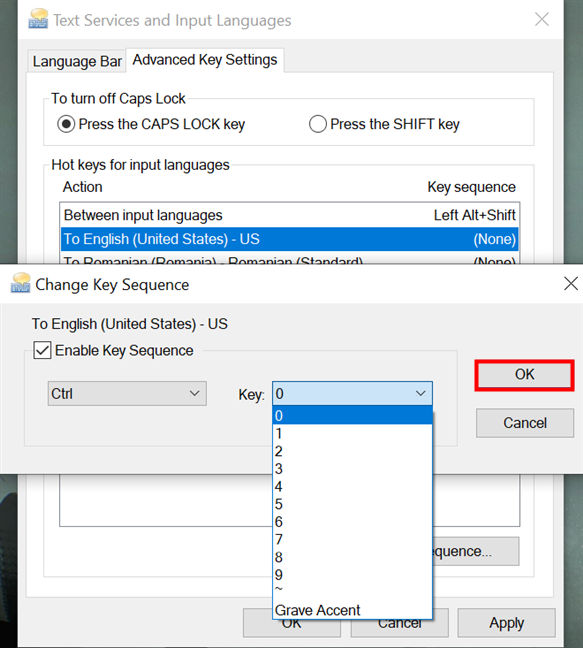
Stel een sneltoets in om de taal te wijzigen in de taal die u het meest gebruikt
Bevestig uw keuze nogmaals door op OK of Toepassen te klikken .
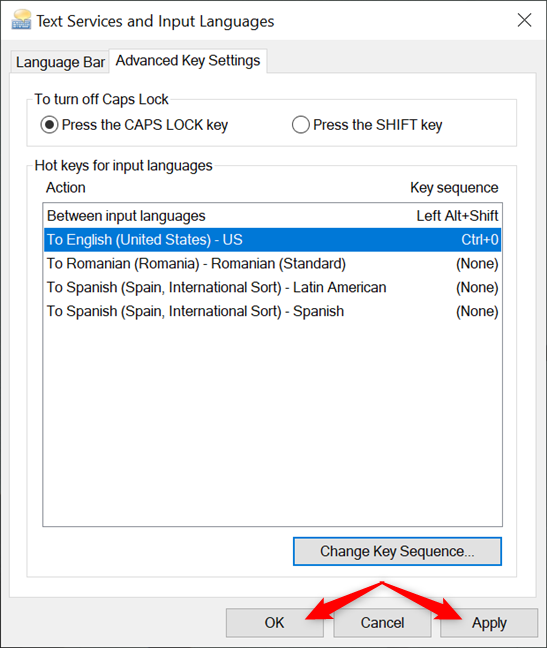
Bevestig uw keuze om de nieuwe snelkoppeling te gebruiken
Wanneer u de nieuwe sneltoets gebruikt, wordt de taal in één keer gewijzigd in de overeenkomstige. Volg dezelfde stappen om een aangepaste snelkoppeling uit te schakelen, maar schakel het selectievakje "Toetsenreeks inschakelen" in het venster "Toetsenreeks wijzigen" uit .
TIP: Als je liever je toetsenbord gebruikt, ben je misschien ook geïnteresseerd in onze gids over sneltoetsen voor Windows 10 .
Welke sneltoets voor de toetsenbordtaal gebruikt u?
Het maakt niet uit op welk scherm u zich bevindt, als u een sneltoets in de toetsenbordtaal gebruikt, wordt de actieve lay-out in Windows 10 onmiddellijk omgeschakeld. Experimenteer met alle sneltoetsen en kies de sneltoets die het beste bij u past. Voordat je deze pagina sluit, willen we graag weten welke sneltoets je hebt gewijzigd en wat je in plaats daarvan hebt gebruikt? Heb je een van de standaard snelkoppelingen uitgeschakeld? Vertel ons je verhaal in de reacties hieronder.
Met de One UI 6-update kunnen gebruikers camerawidgets toevoegen aan Samsung Galaxy-telefoons, die ze naar wens kunnen aanpassen.
In het volgende artikel leggen we de basisbewerkingen uit voor het herstellen van verwijderde gegevens in Windows 7 met behulp van de ondersteuningstool Recuva Portable. Met Recuva Portable kunt u deze op een handige USB-stick opslaan en gebruiken wanneer u maar wilt. Compact, eenvoudig en gebruiksvriendelijk gereedschap met de volgende kenmerken:
Ontdek hoe je verwijderde bestanden uit de Prullenbak kunt herstellen in Windows 10 met behulp van verschillende handige methoden.
Ontdek hoe je het volume in Windows 10 en Windows 11 kunt regelen, inclusief sneltoetsen en de Volume Mixer.
Een nieuwe map maken in Windows met behulp van het rechtsklikmenu, Verkenner, het toetsenbord of de opdrachtregel.
Leer hoe u uw ontbrekende Samsung Galaxy-apparaten kunt lokaliseren met SmartThings Find. Vind eenvoudig uw smartphone, tablet of smartwatch terug.
Ontdek waar de Prullenbak zich bevindt in Windows 10 en 11 en leer alle manieren om deze te openen, inclusief toegang tot de verborgen map $Recycle.Bin.
Ontdek hoe u de overlay van Radeon Software (ALT+R) kunt uitschakelen wanneer u games speelt in Windows of apps in volledig scherm uitvoert.
Leer hoe je nieuwe lokale gebruikersaccounts en Microsoft-accounts kunt toevoegen in Windows 11. Uitgebreide handleiding met snelkoppelingen en opdrachten.
Ontdek hoe je Microsoft Edge kunt openen in Windows 10 met verschillende methoden. Leer handige tips om snel toegang te krijgen tot Edge.
Leer hoe u WordPad in elke versie van Windows kunt gebruiken om eenvoudige tekstdocumenten te maken, op te maken, te bewerken en af te drukken. Hoe het lint in WordPad te gebruiken.
Ontdek hoe je WordPad kunt openen in Windows 10 en Windows 7 met handige tips en stappen. Hier zijn alle methoden om WordPad te openen.
Leer hoe je de Event Viewer kunt openen in Windows 10 en Windows 11 met verschillende methoden zoals CMD, eventvwr.msc, Windows Terminal en meer.
Hier zijn verschillende manieren hoe je het Action Center kunt openen in Windows 10, inclusief gebruik van de muis, toetsenbord, aanraakbewegingen of Cortana.
Leer hoe u bureaubladpictogrammen kunt verbergen en hoe u pictogrammen van het bureaublad kunt verwijderen, zowel in Windows 10 als in Windows 11.
Als u Galaxy AI op uw Samsung-telefoon niet meer nodig hebt, kunt u het met een heel eenvoudige handeling uitschakelen. Hier vindt u instructies voor het uitschakelen van Galaxy AI op Samsung-telefoons.
Als je geen AI-personages op Instagram wilt gebruiken, kun je deze ook snel verwijderen. Hier is een handleiding voor het verwijderen van AI-personages op Instagram.
Het deltasymbool in Excel, ook wel het driehoeksymbool in Excel genoemd, wordt veel gebruikt in statistische gegevenstabellen en geeft oplopende of aflopende getallen weer, of andere gegevens, afhankelijk van de wensen van de gebruiker.
Naast het delen van een Google Sheets-bestand met alle weergegeven sheets, kunnen gebruikers er ook voor kiezen om een Google Sheets-gegevensgebied te delen of een sheet op Google Sheets te delen.
Gebruikers kunnen ChatGPT-geheugen ook op elk gewenst moment uitschakelen, zowel op de mobiele versie als op de computerversie. Hier vindt u instructies voor het uitschakelen van ChatGPT-opslag.
Standaard controleert Windows Update automatisch op updates. U kunt ook zien wanneer de laatste update is uitgevoerd. Hier vindt u instructies om te zien wanneer Windows voor het laatst is bijgewerkt.
In principe is de handeling om de eSIM van de iPhone te verwijderen, ook voor ons eenvoudig te volgen. Hier vindt u instructies voor het verwijderen van een eSIM op een iPhone.
Naast het opslaan van Live Photos als video's op de iPhone, kunnen gebruikers Live Photos ook heel eenvoudig naar Boomerang converteren op de iPhone.
Veel apps schakelen SharePlay automatisch in wanneer u FaceTime gebruikt. Hierdoor kunt u per ongeluk op de verkeerde knop drukken en uw videogesprek verpesten.
Wanneer u Klik om te doen inschakelt, werkt de functie en begrijpt de tekst of afbeelding waarop u klikt. Vervolgens worden op basis daarvan relevante contextuele acties uitgevoerd.
Als u de achtergrondverlichting van het toetsenbord inschakelt, licht het toetsenbord op. Dit is handig als u in omstandigheden met weinig licht werkt, of om uw gamehoek er cooler uit te laten zien. Hieronder vindt u 4 manieren om de verlichting van uw laptoptoetsenbord in te schakelen.
Er zijn veel manieren om de Veilige modus in Windows 10 te openen, voor het geval dat het u niet lukt om Windows te openen. Raadpleeg het onderstaande artikel van WebTech360 voor informatie over het openen van de Veilige modus van Windows 10 bij het opstarten van uw computer.
Grok AI heeft zijn AI-fotogenerator uitgebreid om persoonlijke foto's om te zetten in nieuwe stijlen, zoals het maken van foto's in Studio Ghibli-stijl met bekende animatiefilms.
Google One AI Premium biedt een gratis proefperiode van 1 maand aan waarmee gebruikers zich kunnen aanmelden en veel verbeterde functies, zoals de Gemini Advanced-assistent, kunnen uitproberen.
Vanaf iOS 18.4 biedt Apple gebruikers de mogelijkheid om te bepalen of recente zoekopdrachten in Safari worden weergegeven.




























